笔记本无线网络找不到,图文详解怎么解决笔记本找不到无线网络
- 2018-02-25 14:01:00 分类:常见问题
最近有不少的用户遇到了这么一个情况,笔记本无线网络找不到无法连接WiFi,这无疑给使用的用户造成一定的困扰,没有网络,就意味着没有办法去实现一些功能,影响操作的教程,该怎么去解决呢?为此,小编就给大家整理了篇解决笔记本找不到无线网络的教程了。
笔记本是许多人的办公工具和娱乐工具,笔记本电脑的外形美观、体积小巧、携带方便、使用方便,深受人们喜爱。我们都知道,笔记本还有一个特色就是笔记本可以使用无线网络来上网,不过有用户却遇到了笔记本找不到无线网络的情况,一脸茫然,不懂的用户就来看看小编这篇笔记本找不到无线网络的解决教程吧。
笔记本无线网络找不到
在笔记本键盘上找到有无线开关功能的那个键,这个键一般需要配合Fn键使用,即按住Fn键的同时再去按这个键。如果没有这个键,那么在笔记本四周看有没有无线网卡的开关,如果有,开关一下试试,看能否搜索到无线信号。

无线网络示例1
上面的方法还不行的话
就检查网卡,在桌面“计算机”图标上点击右键,然后选择“管理”
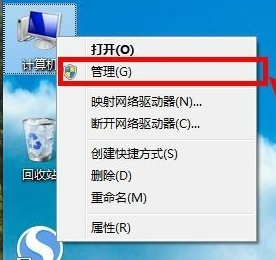
无线网络示例2
在弹出的对话框中左侧选择“设备管理器”,右侧显示出了你笔记本上的设备,看能否找到无线网卡,如果没有,去网上下载相应的网卡驱动,也可以使用驱动工具(如驱动精灵万能网卡版),安装网卡驱动后尝试能否搜索到无线网络。

找不到网络示例3
如果还是不行,
打开控制面板,
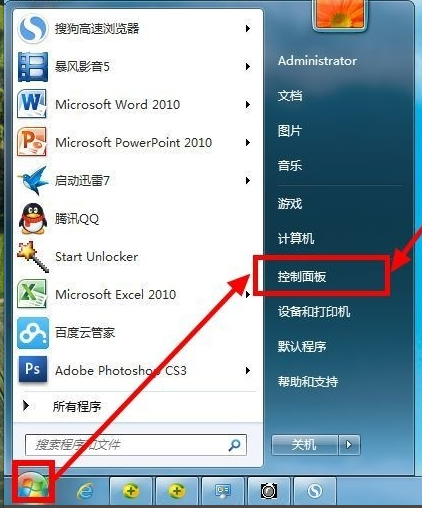
无线网络示例4
以大图标显示全部的控制面板选项。
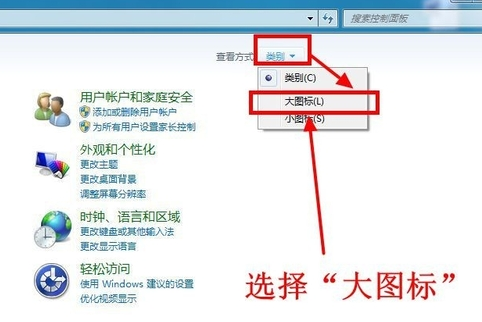
笔记本示例5
找到“windows移动中心”,点击打开。
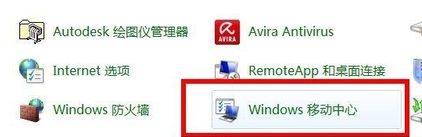
笔记本示例6
在Windows移动中心里有一个无线网卡的开关,
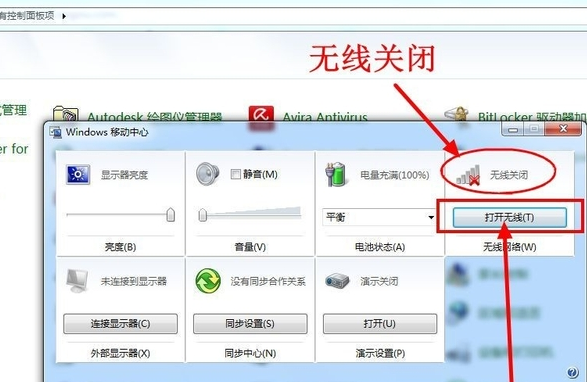
笔记本示例7
如果关闭了,那就打开它。
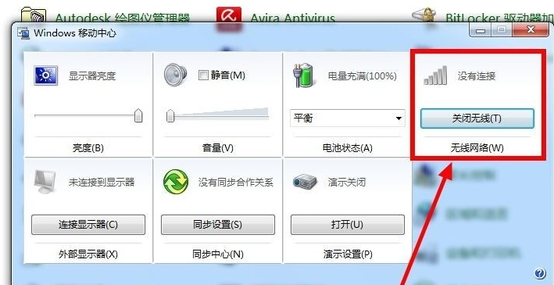
网络示例8
以上就是笔记本找不到无线网络的解决方法了。